 |
| ■ ご注意 プラズマディスプレイの焼き付き現象について |
 |
 焼き付き現象についての説明 焼き付き現象についての説明 |
焼き付きは、表示エリアの特定の場所に周辺より輝度の高い静止画を長時間写し出すことにより発生します。明るい部分は暗い部分と比較すると発光量が多く、蛍光体の劣化が他の部分より早くなります。蛍光体が劣化することにより輝度低下を招き、周辺の劣化していない部分との輝度差が大きくなり、焼き付きとなって現れます。焼き付きは静止画を使用する限りブラウン管デイスプレイやプロジェクションデイスプレイなどでも同様に発生いたします。
※コンテンツに白や青が多用されている場合などは、特に青の蛍光体特性の変化が比較的大きくなることがあり、焼き付き現象が発生する場合もございますのでご注意下さい。 |
 |
 一般的な焼き付きに対する軽減法 一般的な焼き付きに対する軽減法 |
| 静止画を使用する限り焼き付きは防止できませんが、少しでも焼き付きの進行を遅らせる為には下記項目を考慮してコンテンツを作成して頂くことが有効的です。作成の際には以下のどれか1つのみを実施するのではなく、出来るだけ多くの項目を考慮したコンテンツを工夫して頂くとより効果的となります。 |
 |
| 1. |
省電力モードなどで輝度を落として使用する。 |
| 2. |
静止画は出来るだけ短い時間で切り替え、出来るだけ多くの異なる映像を使用し、
長時間同じ映像をPDPの同じ位置に映し出さない様工夫する。 |
| 3. |
静止画は常に違う位置に出す工夫をする。 |
| 4. |
出来るだけ輝度が低く、画面の輝度差が少ない映像を使用する。 |
| 5. |
コンテンツ上での青の使い方に注意する。 |
| 6. |
静止画だけでなく動画も取り入れたコンテンツを工夫する。 |
|
 |
|
 |
| 焼き付きの進行を遅らせる配色 |
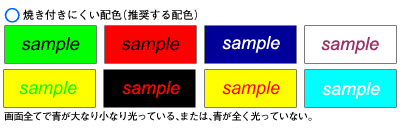
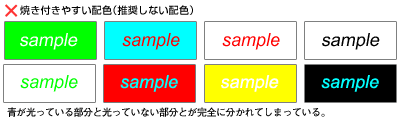 |
|
 |
|
 |
 本機に搭載されている機能を使って焼き付きを軽減する方法(完全に防ぐことはできません。) 本機に搭載されている機能を使って焼き付きを軽減する方法(完全に防ぐことはできません。) |
| ● |
静止画検出 |
| |
PC接続時に静止画検出機能が自動的に作動します。これは、プラズマディスプレイが動きの少ない映像を検出し、明るさを自動調整する機能です。この設定は常にオンであり、解除することはできません。 |
| ● |
省電力の設定:モード1、2、3の設定 |
| |
メニューのオプションにある「省電力の設定」をモード1あるいは2、3に設定してください。これは全体的にピーク輝度を上げない設定で、焼き付きの進行を遅くする事ができます。 |
| ● |
オービターの設定 |
| |
画面の表示位置を少しずつ移動させます。 |
|
その他機能やご質問等につきましては、お買い上げいただいた代理店、または弊社 営業担当にご相談くださる様お願い致します。 |